手绘的画笔有铅笔、炭笔、粉笔、水彩笔、羊毫、狼毫等各类画笔,由于画笔的物理性质决定了各类画笔只能各尽其责,一般情况下很难看到画家用粉笔在油画布上作画、用水彩笔在黑板上画……而利用电脑绘画,不但不需要去文具店购买这些画具,而且可以将各类不同的画笔同时作用于同一幅作品。
Photoshop的笔 刷可编辑性在同类软件中,首屈一指。很多人都在网上询问CG大师的笔刷哪里能下载得到,当然大师的成功不是靠简单的几个笔刷来实现的,但是笔刷的作用确也不容小觑。网上的笔刷非常多,除了下载一些常用笔刷为己所用之外,自己也可以DIY属于自己的个性化笔刷。
如何调节笔刷,其实很简单,只要执行“窗口>画笔”命令,或按快捷键“F5”,就可打开“画笔”面板,如图所示。

锁定/未锁定:显示锁定图标时,表示当前画笔的笔尖属性为锁定状态,单击即可解锁成未锁定状态。选中的画笔:当前选择的画笔笔尖。
画笔列表和画笔描边预览:显示软件提供的预设画笔笔尖。选择一个画笔笔尖后, 即可在“画笔描边预览”中显示出来。
创建新画笔:如果对某一个预设的画笔进行了调整,可单击此按钮,将其保存为新的画笔。删除画笔:删除不需要的画笔。
画笔设置:画笔设置显示了各个选项的设置内容,我们“制作画笔”从此开始。
若要对预设的画笔进行修改,如调整画笔的大小、角度、硬度和间距等形状特性,可单击“画笔”面板中的“画笔笔尖形状”选项,如图所示,选择一个普通圆笔尖画笔绘制一线条,然后再选择“画笔笔尖形状”选项,选择画笔列表中的树叶画笔,再绘制一线条,会发现修改笔尖形状后的画笔从圆笔尖变成了树叶状的笔尖。

翻转X/翻转Y:用来改变画笔笔尖在其x或y轴上的方向,大多用来改变不规则画笔的角度,如图所示。

角度/圆度:由于圆形笔尖怎么旋转角度还是圆形,所以“角度”-般用来设置椭圆、不规则形状和图像样本笔尖的旋转角度。可以在“角度”文本框输入角度值,也可以用压感笔(鼠标)拖拉箭头旋转调整角度;“圆度” 用来设置画笔长轴和短轴之间的比率。可以在“圆度”文本框输入数值,或拖动控制点来“压扁”和“复圆”,当该数值为100%时,笔尖为圆形,小于100%则被压扁,如图所示。
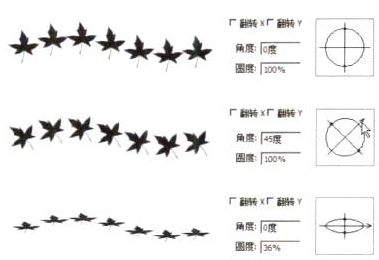
硬度1间距:“硬度” 是用来设置画笔硬度的。该数值越小,画笔的边缘越柔和;数值越大,画笔的边缘越硬朗。“间距” 用来控制画笔笔迹之间的距离。该数值越小,间距也就越小;该数值越大,间距也就越大,如图所示。如果取消勾选此选项,画笔则根据光标的移动速度来调整笔迹之间的距离,会呈现间距不一的画笔轨迹。
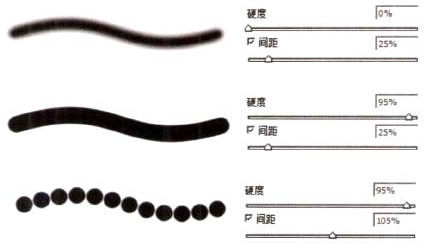
“形状动态”可调节画笔使笔迹产生随机变化的效果,例如绘制类似席勒速写的线条样笔刷,可用到此设置。单击“画笔”面板中的“形状动态”选项,对显示的相关内容进行设置。如图所示,上面是没有设置形状动态的画笔绘制效果,下面是设置了形状动态选项中的“大小抖动”后画笔绘制的效果。
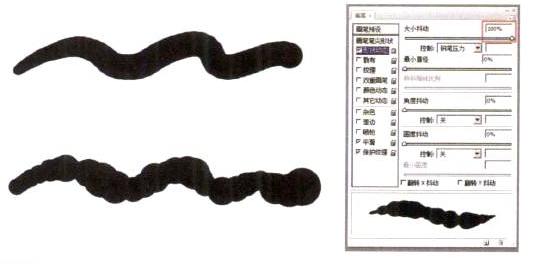
大小抖动:用来设置画笔笔迹抖动的效果,该数值越高,轮廓越不规则,如上图所示。
在“控制”下拉列表中可以选择各种抖动的方式。如下图所示,选择“关”,画笔笔迹没有变化;选择“渐隐”,笔迹从初始直径向最小直径逐渐隐没或出现由大变小的效果;选择“钢笔压力”、“钢笔斜度”和“光轮笔”配合压感笔,将根据压感笔的压力、斜度等来改变画笔的笔迹。

最小直径:当启用了“大小抖动后”,可通过改变“最小直径”来设置画笔笔迹缩放比例,该数值越高,笔尖直径变化越小,如图所示。

角度抖动:用来改变画笔笔尖在笔迹里的角度,如图所示。如果要设置“角度抖动”的改变方式,可在“控制”下拉列表中选择需要设置的选项。

圆度抖动/最小圆度:“圆度抖动”是用来设置画笔笔尖圆度在笔迹中的变化方式。当启用该控制方式后,可在“最小圆度”中设置画笔笔迹的最小圆度。在“圆度抖.动”不变的前提下,“ 最小圆度’数值越小,笔尖圆度在笔迹中的变化越明显,即既有椭圆的笔尖亦有圆形的笔尖;“最小圆度” 数值越大,笔尖圆度在笔迹中的变化越不明显,几乎都是同一个形状的圆,如图所示。

“散布”是让笔尖沿着笔迹的走向分布扩散。比如绘制类似四溅的水滴样笔刷,可用到此设置。单击“画笔”面板中的“散布”选项,对显示的相关内容进行设置。如图所示,左上图为未设置散布的普通圆笔尖画笔画出的线条,左下图为设置了散布的圆笔尖画笔画出的效果。
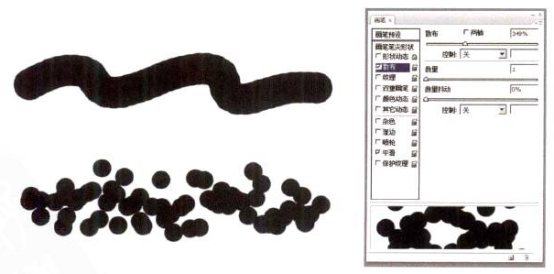
(未完待续)











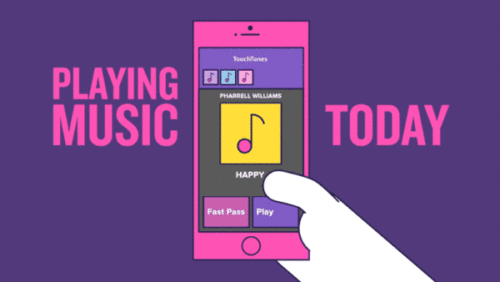

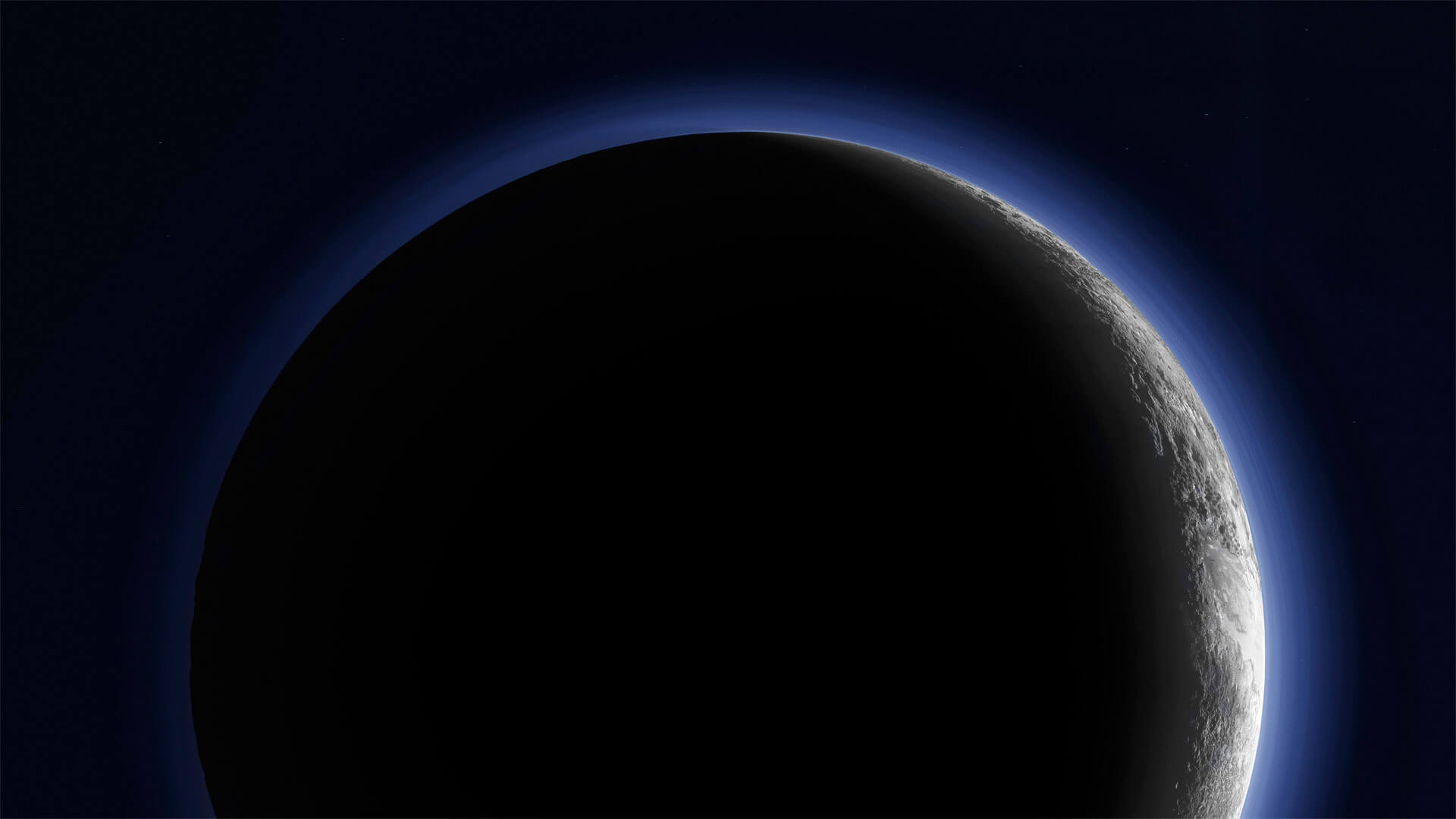

暂无评论内容